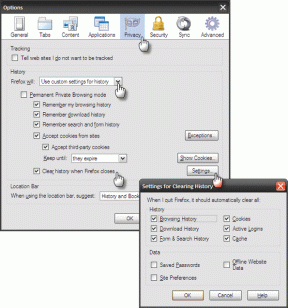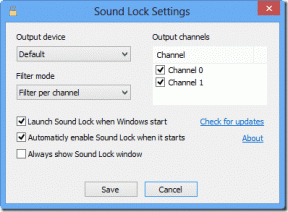7 Cele mai bune moduri de a repara aplicația desktop Kindle pentru PC nu se deschide pe Windows
Miscellanea / / November 29, 2021
Mulți utilizatori preferă aplicația Kindle pe desktopul lor pentru a citi cărți electronice. Mai ales cei care își petrec cea mai mare parte a timpului în fața birourilor lor. Alți utilizatori le place să citească text pe un ecran mai mare. niste cititorii se plâng că aplicația lor Kindle de pe desktopul Windows nu se deschide.

Puteți accesa aplicația Kindle de pe smartphone, dar aceasta este o soluție temporară până când remediați eroarea aplicației Kindle pentru computerul desktop. Poate că ceva nu este în regulă cu aplicația Kindle în sine sau cu computerul Windows. Vom explora ambele posibilități.
Sa incepem.
1. Citeste online
Este posibil ca majoritatea oamenilor să nu știe acest lucru, dar vă puteți accesa întreaga bibliotecă Kindle pe Kindle Cloud Reader. Deschideți browserul preferat și faceți clic pe linkul de mai jos pentru a deschide Kindle Cloud Reader. Nu va afișa cărțile pe care le-ați adăugat manual, dar puteți citi orice carte electronică pe care ați cumpărat-o de pe Amazon. Aceasta este o modalitate bună de a continua să citiți cărțile preferate în timp ce vă dați seama cum să remediați aplicația Kindle pentru desktop.
Vizitați Kindle Cloud Reader
2. Conflict de servicii pentru tablete Wacom
Tableta Wacom și aplicația Kindle nu merg mână în mână din anumite motive. Există cunoscut a fi un conflict între aceste două servicii. Există două moduri de a remedia această problemă. Utilizatorii pot deconecta hardware-ul de la computer atunci când folosesc Kindle. O altă modalitate este să deschideți Managerul de activități (tastele Ctrl+Shift+Esc), să faceți clic dreapta pe serviciul asociat și să selectați opțiunea Încheiere activitate.

3. Schimbați locația folderului local
Aplicația Kindles stochează unele fișiere local pe computer pentru a funcționa corect. Aceste fișiere, în timp, pot deveni corupte, ceea ce duce la inițializarea sau deschiderea Kindle pe computer.
Pasul 1: Navigați la structura folderului de mai jos.
C:\Utilizatori\nume utilizator\Documente
sau
C:\Utilizatori\nume utilizator\OneDrive\Documente.
Înlocuiți „nume de utilizator” din căile de mai sus cu numele de utilizator al contului de pe computerul dumneavoastră Windows.
Pasul 2: Găsiți și ștergeți folderul My Kindle Content din interior. Nu-ți face griji. Aplicația vă poate descărca oricând tot conținutul Kindle din nou odată ce începe să funcționeze normal.

Pasul 3: Lansați aplicația Kindle și dacă se deschide corect acum, accesați Instrumente > Opțiuni > Conținut și faceți clic pe butonul Schimbați folderul pentru a schimba locația implicită pentru salvarea fișierelor Kindle.

De asemenea, pe Guiding Tech
4. Fișiere PDF corupte
Un fișier PDF corupt ar putea distruge aplicația Kindle, împiedicând deschiderea acesteia pe computerul desktop. Motivele ar putea include o eroare, un malware sau un virus. Nu vă recomandăm să descărcați PDF sau alte cărți electronice din surse nesigure. Și scanați întotdeauna fișierele pentru malware sau viruși folosind antivirusul și Malwarebytes. Virus Total este un site popular pentru a scana adrese URL și fișiere înainte chiar de a le descărca. Încercați să descărcați o copie nouă a fișierului PDF/eBook. Uneori, un fișier descărcat parțial poate provoca și astfel de erori.
Vizitați Virus Total
Descărcați Malwarebytes
5. Ștergeți fișierele temp
Ștergerea fișierelor temporare este o idee bună din mai multe motive. Ajută la îmbunătățirea performanței dispozitivului și a aplicațiilor pentru unul și eliberează spațiu valoros pentru altul. Dar poate remedia și erorile specifice aplicației în care fie nu se deschid, cum ar fi Kindle în cazul nostru, fie funcționează defectuos în alt mod.

Windows 10 oferă un instrument încorporat pentru ștergeți fișierele temporare care sunt rămase de aplicații. De asemenea, puteți utiliza aplicații terță parte precum CCleaner dacă preferați asta, dar aplicația implicită este suficient de bună.
De asemenea, pe Guiding Tech
6. Curățați Reinstalați aplicația Kindle
Reinstalarea unei aplicații este ușoară, dar trebuie să fii atent la fișierele rămase. Aceste fișiere nedorite pot face ca aplicația Kindle să nu se deschidă atunci când reinstalați aplicația. De aceea vă recomandăm o dezinstalare curată folosind Revo Uninstaller aplicația. Odată ce Kindle este dezinstalat, descărcați din nou fișierul de configurare și reinstalați. Poate fi necesar să adăugați din nou acele cărți electronice PDF pe care nu le-ați cumpărat de la Amazon.
Descărcați Amazon Kindle
7. Folosește Caliber
Kindle nu este singurul copil cool din bloc. Există un altul numit Calibre. O alternativă gratuită, open-source pentru Amazon Kindle, pe care o puteți folosi pentru a citi cărți și a scrie și a publica una. Rețineți că nu va funcționa pe conținut protejat de DRM. Îl puteți folosi atât pe Windows, cât și pe macOS și, de asemenea, pe Linux.

Există suport pentru fluxuri RSS, astfel încât utilizatorii să poată citi știri, cărți și altele dintr-o singură interfață. Interfața de utilizare în sine este ușor de utilizat. În cele din urmă, puteți converti rapid cărțile electronice dintr-un format în altul din mers.
Descărcați Caliber
De asemenea, pe Guiding Tech
Reaprinde focul
Kindle a schimbat pentru totdeauna modul în care oamenii citesc cărți. A schimbat jocul, iar librăria Amazon este acum cel mai mare magazin de cărți electronice din lume. Tabletele Kindle sunt la fel de grozave și le puteți încerca, deși nu sunt gratuite ca versiunea aplicației, dar îmbunătățesc experiența de citire cu atât de mult.
Aplicația pentru computer sau desktop este destul de elegantă și funcționează bine. Acestea sunt mici sughițuri cu care se confruntă utilizatorii în timp ce folosesc aplicații și software pe platforme. Sperăm că acum puteți deschide aplicația Kindle pe computerul dvs. desktop, iar cărțile electronice se încarcă bine. Anunțați-ne în secțiunea de comentarii de mai jos dacă ați găsit o altă modalitate de a remedia eroarea Kindle.
Urmatorul: Vrei să citești câteva copii digitale ale cărților de la autorii tăi preferați? Ei bine, există o mulțime de alternative pentru aplicația Kindle care pot funcționa ca cititoare de cărți electronice splendide.